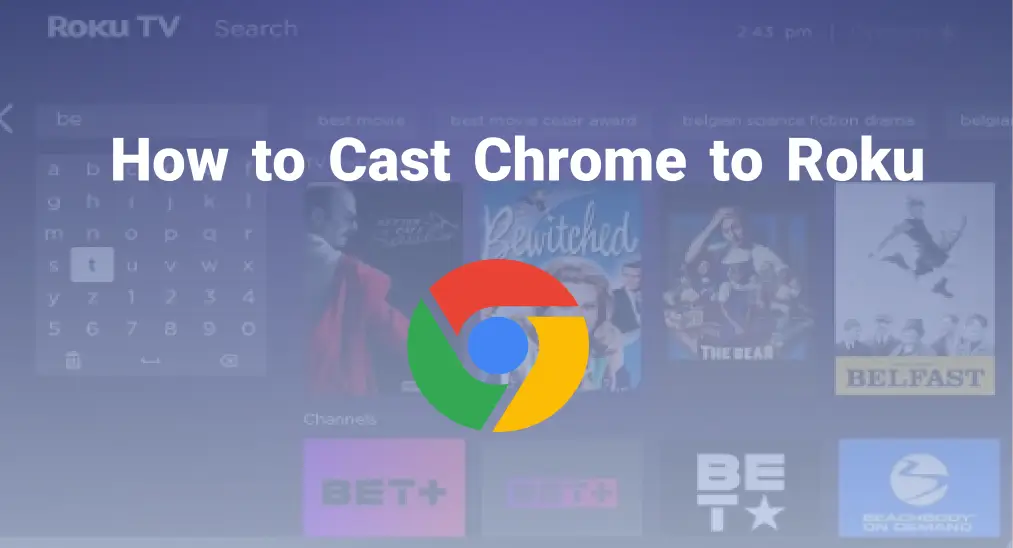
Als eines der beliebtesten Suchwerkzeuge, Google Chrome ist einfach und sicher zu benutzen. Wenn Sie in der Schule, im Büro oder zu Hause sind, möchten Sie Übertragen auf Roku von Chrome Um effektive Informationen oder Unterhaltung mit Ihren Freunden zu teilen? Dieser Artikel wird Ihre Bedürfnisse erfüllen, indem er erklärt, wie Sie Chrome von verschiedenen Geräten auf Roku übertragen.
Inhaltsverzeichnis
Wie man von Chrome zu Roku überträgt
Roku-Geräte haben keine integrierte Chrome-App, kein Internetbrowser, und es gibt auch keine offizielle Chrome-App für Roku. Dann können Sie Google Chrome nur über andere Methoden aufrufen, wie zum Beispiel das Übertragen von Chrome auf Roku. Lassen Sie uns sehen, wie man Chrome von verschiedenen Geräten auf Roku überträgt.
Übertragen Sie Chrome von Ihrem Telefon auf Roku
Zuerst können Sie Chrome von Ihren mobilen Geräten, die einen Webbrowser unterstützen, über eine Drittanbieter-App übertragen. Es gibt eine universelle übertragungs-App Arbeiten auf Smartphones und Tablets.
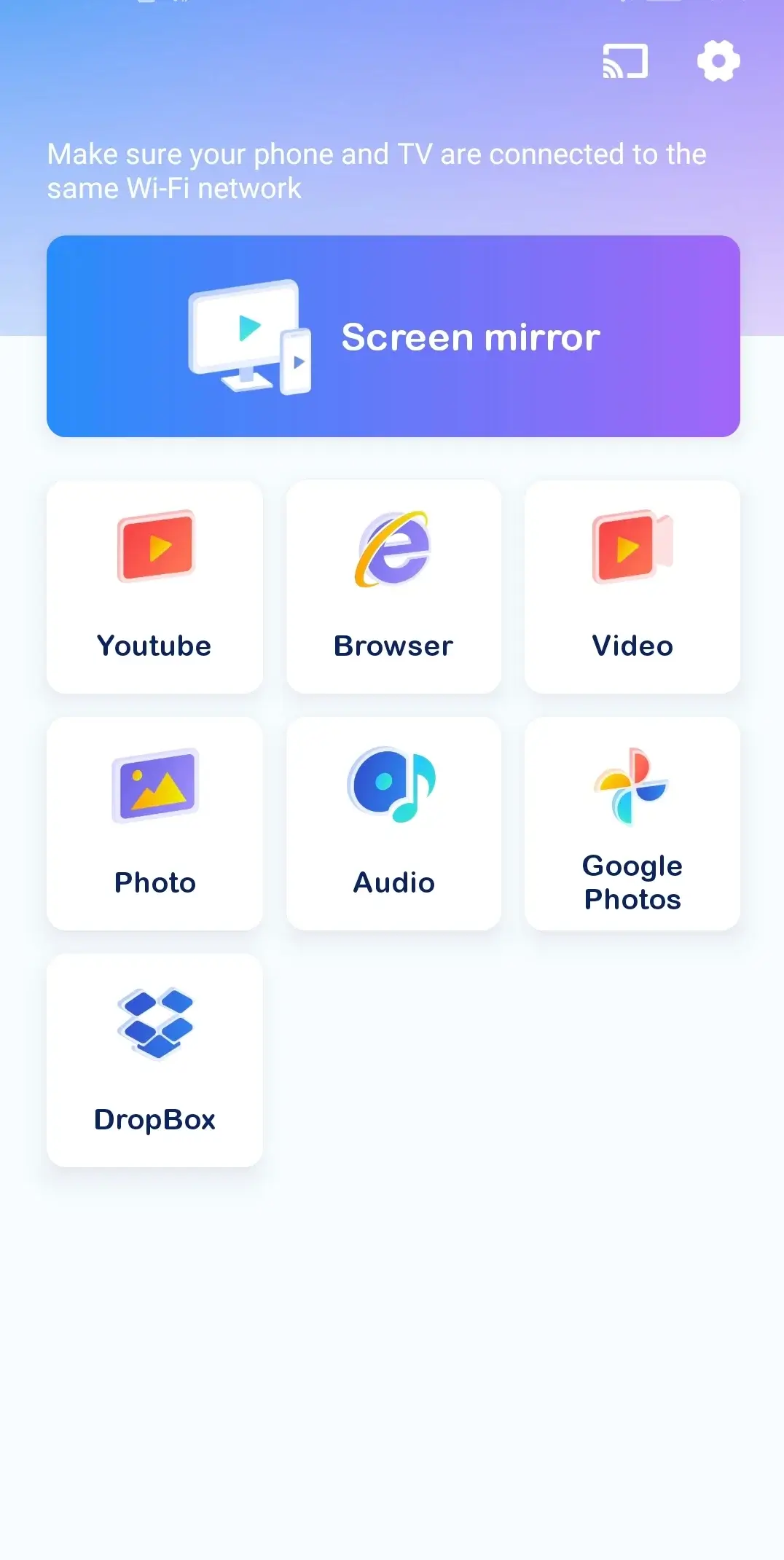
Diese Anwendung von BoostVision ist Ihre starke Übertragungsunterstützung. Es kann Ihre Telefonbildschirme auf eine Vielzahl verschiedener Fernsehergeräte übertragen, wie Roku, Samsung Fernseher, LG Fernseher, Fire Fernseher und mehr. Nach dem Verbinden mit demselben drahtlosen Netzwerk wird Ihr Bildschirm mit geringer Latenz und hoher Stabilität übertragen. Jetzt folgen wir den detaillierten Schritten, um Chrome zu Roku zu übertragen:
Smart TV Cast herunterladen
Schritt 1. Tippen Sie auf die obige Download-Schaltfläche, um die universelle fernseher übertragen App auf Ihrem Mobilgerät zu installieren. Denken Sie daran, alle ihre Berechtigungen zuzulassen.
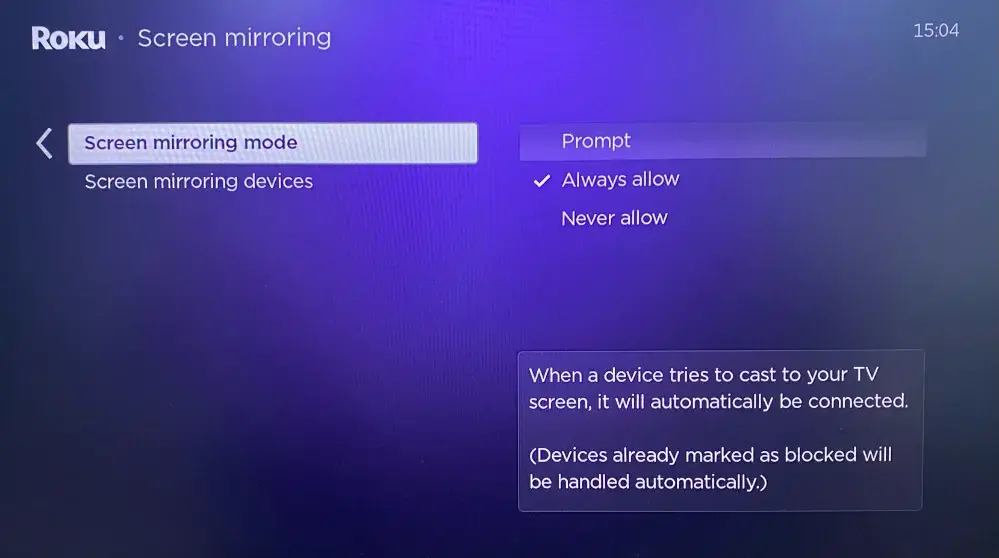
Schritt 2. Aktivieren Sie Ihren Roku, um das Signal von Ihrem Gerät zu empfangen, drücken Sie die Zuhause Schaltfläche ankommen bei Einstellungen > System > Bildschirmspiegelung > Bildschirmspiegelungsmodus > wählen Sie die Prompt oder Erlaube immer option.
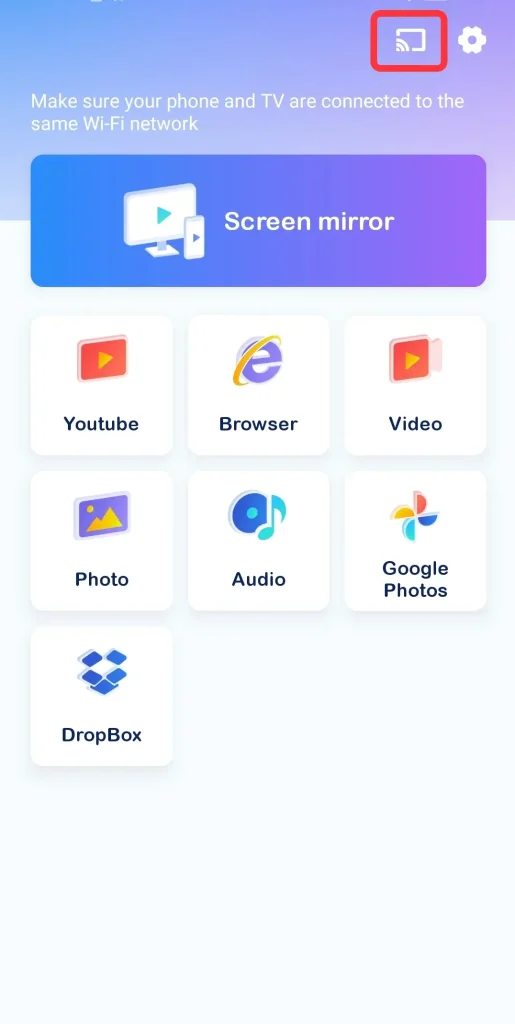
Schritt 3. Stellen Sie sicher, dass Ihr Mobilgerät und Ihr Roku-Fernseher mit demselben WLAN verbunden sind. Öffnen Sie dann diese Software, um auf die obere rechte Ecke zu tippen, wie in diesem Bild gezeigt, und wählen Sie Ihr Roku-Gerät zur Kopplung aus.
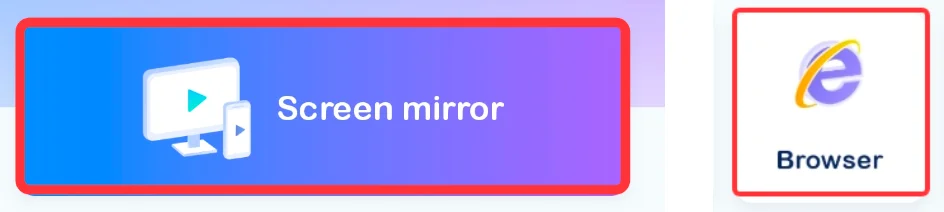
Schritt 4. Nach erfolgreicher Kopplung können Sie wählen, um auf die Bildschirm spiegeln oder Browser Schaltfläche, um Chrome auf Ihrem Android oder iPhone auf Roku zu übertragen.
Übertragen Sie Chrome von Windows auf Roku.
Sie können auch Chrome von Windows auf Roku übertragen, und Sie müssen von Ihrem Desktop aus starten, anstatt von Chrome. Seien Sie nicht besorgt, lesen Sie einfach den speziellen Prozess weiter! Im Vorbereitungsteil müssen Sie auch sicherstellen, dass Ihre Geräte mit demselben WLAN verbunden sind und die Bildschirmspiegelung auf Ihrem Roku aktiviert ist.
Wie man Chrome von Windows auf Roku überträgt:
Schritt 1. Klicken Sie auf das Benachrichtigungssymbol in der unteren linken Ecke Ihres Computerbildschirms.
Schritt 2. Klicken Sie auf den Verbinden Taste, um Ihr Roku-Gerät zum Verbinden auszuwählen.
Schritt 3. Ihr Bildschirm wird automatisch übertragen, also öffnen Sie Chrome auf Ihrem Windows, um zu teilen.
Chrome von Mac auf Roku übertragen
Alternativ können Sie AirPlay verwenden, um Chrome auf Roku zu übertragen, wenn Sie einen Mac haben. Stellen Sie sicher, dass Ihr Mac und Roku im selben drahtlosen Netzwerk sind, und folgen Sie den spezifischen Pairing-Schritten:
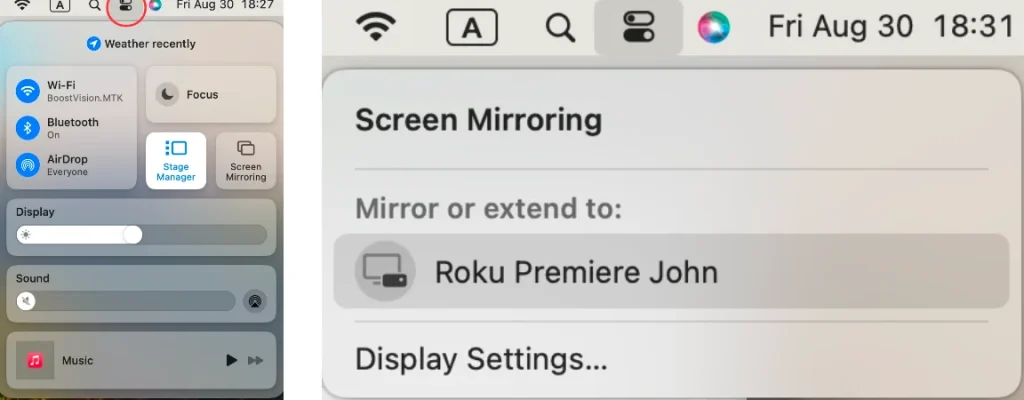
Schritt 1. Klicken Sie auf die Kontrollzentrum vom oberen rechten Eck des Mac-Startbildschirms. Wählen Sie dann den Bildschirmspiegelung Funktion, um Ihr Streaming-Gerät auszuwählen.
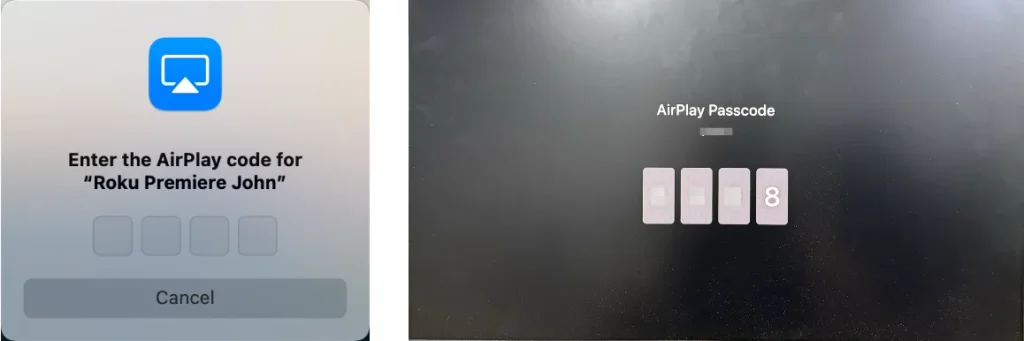
Schritt 2. Geben Sie den PIN-Code ein, um Ihren Mac mit Roku zu koppeln. Wenn der Kopplungsvorgang abgeschlossen ist, können Sie Google Chrome auf dem Mac öffnen und es wird auf Roku angezeigt.
Abschließen
Es ist bedauerlich, dass Roku keinen Internetbrowser anbietet. Glücklicherweise ist der Weg, bildschirmspiegelung zu Roku von Chrome einfach. Sie können Chrome zu Roku von mobilen Geräten über eine universelle übertragungssoftware übertragen, Google Chrome von Windows mit der integrierten bildschirmspiegelung Funktion übertragen, und AirPlay auf Ihrem Mac verwenden.
Was mehr ist, es ist wichtig sicherzustellen, dass Ihre Geräte sich im selben drahtlosen Netzwerk befinden, bevor Sie beginnen, sie zu koppeln, um zu übertragen. Die Versionen Ihrer Geräte sind ebenfalls entscheidend, was bedeutet, dass Sie besser alle Ihre Geräte auf die neueste Version aktualisieren, um den Kopplungs- und Übertragungsprozess durchführbar zu machen.
Auf Roku von Chrome Übertragen FAQ
F: Wie überträgt man von Google Chrome zu Roku?
Für mobile Geräte können Sie eine universelle Übertragungsanwendung für den Fernseher installieren, um Hilfe zu erhalten. Für Windows müssen Sie die integrierte Bildschirmspiegelung auf Ihrem Roku anwenden. Für Mac können Sie die AirPlay-Funktion verwenden. Die drei Methoden haben die gleichen Voraussetzungen, die Sie umsetzen sollen.
Sie sollten die Bildschirmspiegelung oder AirPlay-Funktion auf Ihrem Roku-Gerät aktivieren und überprüfen, ob Ihr Sender und Empfänger mit demselben drahtlosen Netzwerk verbunden sind.
F: Können Sie auf einen Roku übertragen?
Die Antwort ist ja. Sie können über die kabelgebundene Verbindung und die drahtlose Verbindung auf Ihren Roku übertragen. Für eine drahtlose Verbindung können Sie die Bildschirmspiegelung-Funktion und die AirPlay-Taste in bestimmten Anwendungen ausprobieren. Oder installieren Sie die Fernseher Übertragung-App aus dem App Store auf Ihren mobilen Geräten.
Für die kabelgebundene Verbindung sollten Sie ein HDMI-Kabel und einen Adapter verwenden, und Sie sollten den richtigen Eingang entsprechend Ihrem Sendergerät kaufen.








